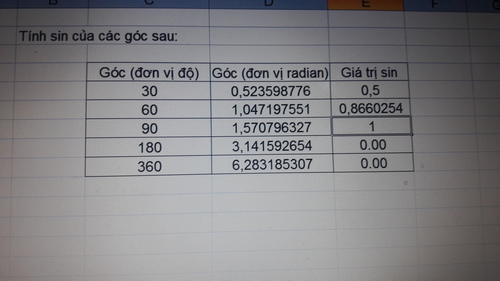(ĐSPL) - Ngày nay excel trở thành một ứng dụng không thể thiếu của người dùng, đặc biệt là học sinh, sinh viên và những người làm công việc văn phòng thường xuyên phải thực hiện các bảng tính toán số liệu.
Để thực hiện tính toán, trong excel hỗ trợ rất nhiều hàm khác nhau và trong số đó có hàm lượng giác. Vậy bạn đã biết cách dùng hàm lượng giác trong excel như thế nào chưa, hãy theo dõi nội dung bài viết dưới đây của chúng tôi để biết cách sử dụng. Cùng với đó, bạn đừng bỏ qua cách dùng hàm SUMIF trong excel được chia sẻ trước đó nhé.
CÁCH DÙNG HÀM LƯỢNG GIÁC
Hàm lượng giác là gì?
Theo bách khoa toàn thư mở Wikipedia, trong toán học nói chung và lượng giác học nói riêng, các hàm lượng giác là các hàm toán học của góc, được dùng khi nghiên cứu tam giác và các hiện tượng có tính chất tuần hoàn.
Các hàm lượng giác của một góc thường được định nghĩa bởi tỷ lệ chiều dài hai cạnh của tam giác vuông chứa góc đó, hoặc tỷ lệ chiều dài giữa các đoạn thẳng nối các điểm đặc biệt trên vòng tròn đơn vị.
Hiện nay, những định nghĩa hiện đại thường coi các hàm lượng giác là chuỗi số vô hạn hoặc là nghiệm của một số phương trình vi phân, điều này cho phép hàm lượng giác có thể có đối số là một số thực hay một số phức bất kỳ.
Hàm lượng giác nói riêng và hàm toán học nói chung giúp bạn lập bảng tính để thực hiện các phép toán cơ bản trong đại số và giải tích. Dưới đây chúng tôi hướng dẫn các bạn cách dùng hàm lượng giác trong excel với những hàm thông dụng cơ bản nhất.
Cách dùng các hàm lượng giác trong excel cơ bản nhất
1. Hàm SIN
Cú pháp của hàm: SIN (number)
Trong đó: number là giá trị của biến trong hàm.
Ý nghĩa: trả về giá trị sin của 1 góc, giá trị nằm trong khoảng từ -1 đến +1
Ví dụ: Tính sin của các góc sau:
| Cách dùng các hàm lượng giác trong excel cơ bản nhất |
Bước 1: Chuyển đơn vị đo độ sang radian. Chèn thêm 1 cột và nhập câu lệnh như hình vẽ.
| Cách dùng hàm lượng giác trong excel |
Bước 2: Nhập công thức tính giá trị sin như hình vẽ dưới.
| Cách dùng hàm lượng giác trong excel |
Bước 3: Kết quả tính sin của góc 30 độ nhận được là 0.50
Đối với các góc còn lại bạn chỉ cần kéo định dạng cho các ô tiếp theo là ra kết quả.
| Cách dùng hàm lượng giác trong excel |
2. Hàm COS
Cú pháp của hàm: COS (number)
Trong đó: number là giá trị của biến trong hàm.
Ý nghĩa: trả về giá trị cos của 1 góc, giá trị nằm trong khoảng -1 đến +1
3. Hàm TAN
Cú pháp của hàm: TAN (number)
Trong đó number là giá trị của biến trong hàm.
Ý nghĩa: trả về giá trị tan của 1 góc, giá trị nằm trong khoảng -1 đến +1
4. Hàm ASIN
Cú pháp của hàm: ASIN (number)
Trong đó number là giá trị độ của góc cần tính asin.
Ý nghĩa: trả về giá trị asin của 1 góc, giá trị nằm trong khoảng -1 đến +1
| Cách dùng hàm ASIN trong excel |
5. Hàm ACOS
Cú pháp của hàm: ACOS (number)
Trong đó number là giá trị độ của góc cần tính acos.
Ý nghĩa: trả về giá trị acos của 1 góc, giá trị nằm trong khoảng -1 đến +1
6. Hàm ATAN
Cú pháp hàm: ATAN (number)
Trong đó number là giá trị cần tính atan.
Ý nghĩa: trả về giá trị atan của 1 góc.
Trên đây là cách dùng các hàm lượng giác trong excel thông dụng nhất hy vọng rằng sẽ giúp bạn thuận tiện hơn trong học tập và làm việc. Bên canh đó, bạn đọc có thêt tham khảo thêm cách dùng hàm nhân trong excel chuẩn nhất của chúng tôi tổng hợp trước đó nhé. Chúc các bạn học tập tốt!
Bảo Châu (tổng hợp)